Szczegółowe instrukcje użytkowania znajdują się w podręczniku użytkownika.
[. . . ] VKLIKNIJ!
Spis treci
Podstawowe operacje
Korzystanie z menu
Cyfrowy aparat fotograficzny
Podrcznik aparatu Cybershot
DSC-S730
Przed rozpoczciem uywania urzdzenia zapoznaj si z niniejszym podrcznikiem oraz , , Instrukcj obslugi" i pozycj , , Cyber-shot przewodnik dla zaawansowanych", a nastpnie zachowaj je do póniejszego uytku.
Korzystanie z ekranu ustawie
Ogldanie zdj na ekranie telewizora
Wspólpraca aparatu z komputerem
Drukowanie zdj
Rozwizywanie problemów
Inne informacje
Indeks
© 2007 Sony Corporation
3-281-191-51(1)
PL
Uwagi dotyczce korzystania z aparatu
Uwagi dotyczce typów kart , , Memory Stick" (brak w zestawie), które mona uywa , , Memory Stick Duo"
Z aparatem mona uywa kart , , Memory Stick Duo".
Uwagi dotyczce ekranu LCD i obiektywu
· Ekran LCD zostal wyprodukowany przy uyciu bardzo precyzyjnych technologii, dziki czemu udalo si uzyska ponad 99, 99% sprawnych pikseli. Mimo to na ekranie LCD mog pojawia si male czarne i/lub jasne punkty (biale, czerwone, niebieskie lub zielone). Punkty te s typowym efektem procesu produkcji i nie maj wplywu na nagrania.
, , Memory Stick"
Z aparatem nie mona uywa kart , , Memory Stick".
Czarne, biale, czerwone, niebieskie lub zielone punkty
Innych kart pamici nie mona uywa.
· Aby uzyska szczególowe informacje na temat ustawienia , , Memory Stick Duo", zobacz str. 96.
Uywanie karty , , Memory Stick Duo" w urzdzeniach wyposaonych w gniazdo , , Memory Stick"
Karty pamici , , Memory Stick Duo" mona uywa, wkladajc j do adaptera Memory Stick Duo (brak w zestawie).
· Naraenie ekranu LCD lub obiektywu na dlugotrwale bezporednie dzialanie promieni slonecznych moe spowodowa ich uszkodzenie. [. . . ] W tej sekcji opisano program , , Picture Motion Browser".
Uruchamianie i zamykanie programu , , Picture Motion Browser"
Uruchamianie programu , , Picture Motion Browser"
Kliknij dwukrotnie ikon (Picture Motion Browser) na pulpicie. Moesz równie w menu Start klikn kolejno polecenia [Start] t [All Programs] (w systemie Windows 2000, [Programs]) t [Sony Picture Utility] t [Picture Motion Browser].
· Przy pierwszym uruchomieniu programu , , Picture Motion Browser" na ekranie zostanie wywietlony komunikat potwierdzenia narzdzia informacji. Funkcja ta zapewnia informacje o nowociach, np. Mona zmieni to ustawienie póniej.
Omówienie programu , , Picture Motion Browser"
Program , , Picture Motion Browser" umoliwia:
· importowanie obrazów wykonanych aparatem i wywietlanie ich na komputerze; · wywietlanie obrazów w widoku kalendarza po posortowaniu ich wedlug daty utworzenia pliku; · retuszowanie (redukcja czerwonych oczu itp. ), drukowanie i wysylanie zdj w postaci zalczników do wiadomoci e-mail, zmienianie daty itd. ; · drukowanie i zapisywanie zdj z dat; · tworzenie nowych plyt z danymi przy uyciu nagrywarki plyt CD lub DVD. · Szczególowe informacje znajduj si w podrczniku , , Guía de Picture Motion Browser".
Zamykanie programu , , Picture Motion Browser"
Kliknij przycisk rogu ekranu. w prawym górnym
Wspólpraca aparatu z komputerem
Aby otworzy podrcznik , , Guía de Picture Motion Browser": · Kliknij dwukrotnie ikon , , Picture Motion Browser Guide" na pulpicie. · W menu Start kliknij kolejno [Start] t [All Programs] (w systemie Windows 2000 [Programs]) t [Sony Picture Utility] t [Help] t [Picture Motion Browser Guide].
65
Kopiowanie obrazów do komputera przy uyciu programu , , Picture Motion Browser"
Przygotowanie aparatu i komputera Podlczanie aparatu do komputera
1 Do gniazda (USB) · A/V OUT
1 Wló do aparatu kart , , Memory
Stick Duo" zawierajc obrazy.
· Jeli kopiowane bd obrazy z pamici wewntrznej aparatu, ten krok naley pomin.
2 Wló do aparatu naladowany
akumulator lub podlcz aparat do gniazda sieciowego za pomoc zasilacza sieciowego (brak w zestawie).
· Jeli aparat bdzie zasilany z prawie wyczerpanych akumulatorów, kopiowanie obrazów do komputera moe zakoczy si niepowodzeniem lub dane mog zosta uszkodzone, gdy akumulatory rozladuj si zbyt szybko.
Specjalny kabel USB
2 Do gniazda USB
3 Nacinij przycisk
(odtwarzanie), a nastpnie wlcz komputer.
, , Tryb USB Pami mas. " -- taki komunikat pojawi si na wywietlaczu aparatu.
Wskaniki aktywnoci*
Przycisk (odtwarzanie)
Jeli polczenie USB jest nawizywane po raz pierwszy, komputer automatycznie uruchomi program rozpoznajcy aparat. Naley wówczas chwil zaczeka.
* W trakcie wymiany danych wskaniki aktywnoci maj kolor czerwony. Dopóki kolor tych wskaników nie zmieni si na bialy, nie naley wykonywa adnych czynnoci na komputerze.
66
Kopiowanie obrazów do komputera przy uyciu programu , , Picture Motion Browser"
· Jeeli komunikat , , Tryb USB Pami mas. " nie zostanie wywietlony, dla opcji [Polcz USB] naley wybra ustawienie [Pami mas. ] (str. 57).
Standardowo obrazy s importowane do folderu utworzonego w lokalizacji , , My Pictures", którego nazw jest data importowania.
Kopiowanie obrazów do komputera
1 Podlcz aparat do komputera
zgodnie z opisem w rozdziale , , Podlczanie aparatu do komputera". Po podlczeniu do portu USB wywietlany jest automatycznie ekran [Import Media Files] programu , , Picture Motion Browser".
· Aby uzyska szczególowe informacje na temat programu , , Picture Motion Browser", zapoznaj si z podrcznikiem , , Guía de Picture Motion Browser".
Ogldanie obrazów na komputerze
Po zakoczeniu importu uruchamiany jest program , , Picture Motion Browser". Na ekranie pojawi si miniatury zaimportowanych obrazów.
· Folder , , My Pictures" jest domylnym folderem w grupie , , Viewed folders".
Wspólpraca aparatu z komputerem
· W przypadku uywania gniazda kart Memory Stick, zobacz str. · Jeli w systemie operacyjnym Windows XP/Windows Vista pojawi si okno kreatora automatycznego odtwarzania, naley je zamkn.
Wywietlanie obrazów w widoku kalendarza po posortowaniu ich wedlug daty utworzenia pliku. Szczególowe informacje znajduj si w podrczniku , , Guía de Picture Motion Browser".
2 Zaimportuj obrazy.
Aby rozpocz importowanie obrazów, kliknij przycisk [Import].
Przyklad: obrazy posortowane wedlug miesicy
67
Kopiowanie obrazów do komputera przy uyciu programu , , Picture Motion Browser"
Aby usun polczenie USB
Wykonaj czynnoci opisane w poniszych punktach od 1 do 4 przed:
· odlczeniem kabla USB, · wyjciem karty , , Memory Stick Duo", · wloeniem karty , , Memory Stick Duo" do aparatu po skopiowaniu obrazów z pamici wewntrznej, · wylczeniem aparatu.
Miejsca zapisywania plików obrazów i nazwy plików
Pliki obrazów utworzone za pomoc aparatu s pogrupowane w folderach na karcie , , Memory Stick Duo" lub w pamici wewntrznej. Przyklad: drzewo folderów w systemie Windows XP
1 Kliknij dwukrotnie ikon zada.
na pasku
Kliknij dwukrotnie w tym miejscu 2 Kliknij przycisk (USB Mass Storage Device) t [Stop]. 3 Wska wlaciwe urzdzenie w oknie potwierdzenia, a nastpnie kliknij przycisk [OK]. Urzdzenie zostanie odlczone.
· Punkt 4 nie dotyczy komputerów z systemem Windows XP/Windows Vista.
A Folder zawierajcy dane obrazów zapisane przy uyciu aparatu, który nie ma funkcji tworzenia wlasnych folderów B Folder zawierajcy dane obrazów zapisane przy uyciu aparatu Jeli nie zostan utworzone adne nowe foldery, dostpne bd nastpujce foldery:
, , Memory Stick Duo": tylko , , 101MSDCF" Pami wewntrzna: tylko , , 101_SONY " · W folderze , , 100MSDCF" nie mona zapisywa adnych obrazów. Obrazy znajdujce si w tym folderze mona tylko wywietla. · W folderze , , MISC" nie mona zapisywa/ odtwarza adnych obrazów.
68
Kopiowanie obrazów do komputera przy uyciu programu , , Picture Motion Browser"
· Pliki obrazów maj nastpujce nazwy : Pliki zdj : DSC0ssss. JPG Pliki filmów: MOV0ssss. AVI Pliki obrazów indeksu zapisywane podczas nagrywania filmów: MOV0ssss. THM ssss oznacza dowoln liczb z zakresu od 0001 do 9999. Cz numeryczna nazwy pliku filmu zapisanego w trybie filmu oraz odpowiadajcego mu pliku indeksu jest taka sama. · Aby uzyska wicej informacji o folderach, zobacz str. 42 i 53.
69
Wspólpraca aparatu z komputerem
Kopiowanie obrazów do komputera bez programu , , Picture Motion Browser"
Obrazy mona skopiowa do komputera bez uycia programu , , Picture Motion Browser" w opisany poniej sposób.
Komputer z gniazdem kart pamici Memory Stick
Wyjmij kart , , Memory Stick Duo" z aparatu i wló j do adaptera Memory Stick Duo. [. . . ] 38 Jzyk. . . . . . . . . . . . . . . . . . . . . . . . . . . . . . . . . . . . 56 JPG. . . . . . . . . . . . . . . . . . . . . . . . . . . . . . . . . . . . . . 69
M
Makro . . . . . . . . . . . . . . . . . . . . . . . . . . . . . . . . . . 24 , , Memory Stick Duo" . . . . . . . . . 96 Menu. . . . . . . . . . . . . . . . . . . . . . . . . . . . . . . . . . . . 31 Nagryw . . . . . . . . . . . . . . . . . . . . . . . . . 33 Opcje . . . . . . . . . . . . . . . . . . . . . . . . . . . . 32 Podgld. . . . . . . . . . . . . . . . . . . . . . . . . 42
K
Kasuj . . . . . . . . . . . . . . . . . . . . . . . . . . . . . . . . . . . [. . . ]

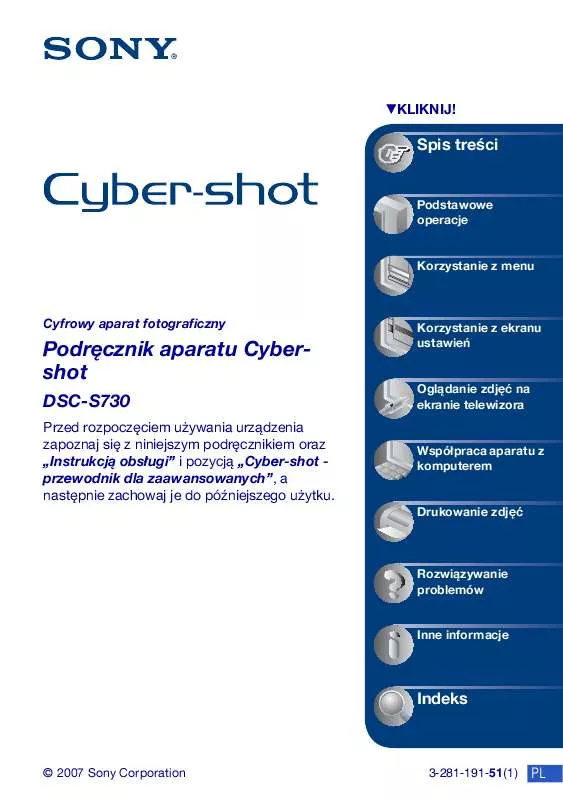
 SONY CYBER-SHOT DSC-S730 annexe 1 (2030 ko)
SONY CYBER-SHOT DSC-S730 annexe 1 (2030 ko)
 SONY CYBER-SHOT DSC-S730 (3915 ko)
SONY CYBER-SHOT DSC-S730 (3915 ko)
 SONY CYBER-SHOT DSC-S730 (3980 ko)
SONY CYBER-SHOT DSC-S730 (3980 ko)
 SONY CYBER-SHOT DSC-S730 annexe 4 (2045 ko)
SONY CYBER-SHOT DSC-S730 annexe 4 (2045 ko)
 SONY CYBER-SHOT DSC-S730 annexe 3 (1116 ko)
SONY CYBER-SHOT DSC-S730 annexe 3 (1116 ko)
 SONY DSC-S730 annexe 5 (2032 ko)
SONY DSC-S730 annexe 5 (2032 ko)
 SONY CYBER-SHOT DSC-S730 annexe 1 (1116 ko)
SONY CYBER-SHOT DSC-S730 annexe 1 (1116 ko)
 SONY CYBER-SHOT DSC-S730 annexe 2 (2062 ko)
SONY CYBER-SHOT DSC-S730 annexe 2 (2062 ko)
 SONY CYBER-SHOT DSC-S730 DATASHEET (435 ko)
SONY CYBER-SHOT DSC-S730 DATASHEET (435 ko)
 SONY CYBER-SHOT DSC-S730 HOW TO TAKE GREAT SPORTS SHOTS. (147 ko)
SONY CYBER-SHOT DSC-S730 HOW TO TAKE GREAT SPORTS SHOTS. (147 ko)
 SONY CYBER-SHOT DSC-S730 HOW TO TAKE GREAT HOLIDAY PHOTOS. (149 ko)
SONY CYBER-SHOT DSC-S730 HOW TO TAKE GREAT HOLIDAY PHOTOS. (149 ko)
 SONY CYBER-SHOT DSC-S730 HOW TO TAKE GREAT BIRTHDAY PHOTOS. (123 ko)
SONY CYBER-SHOT DSC-S730 HOW TO TAKE GREAT BIRTHDAY PHOTOS. (123 ko)
